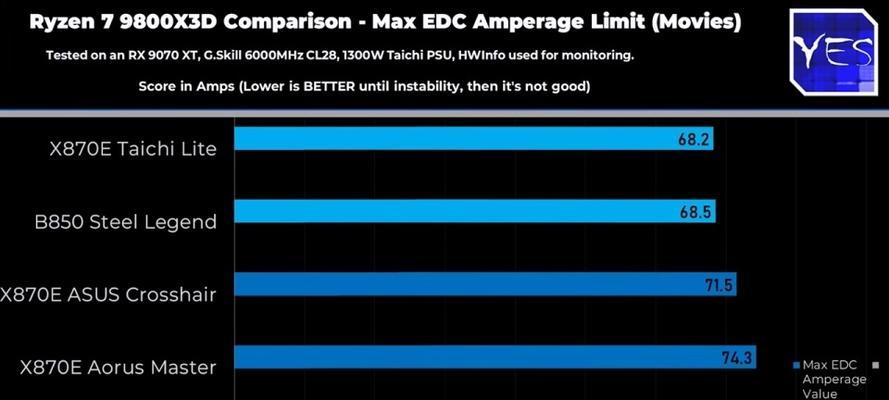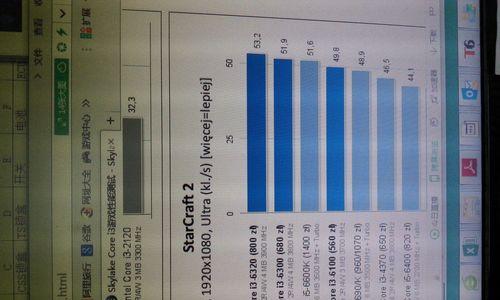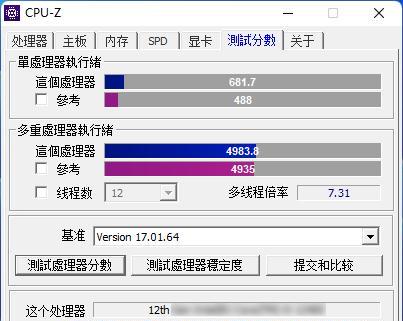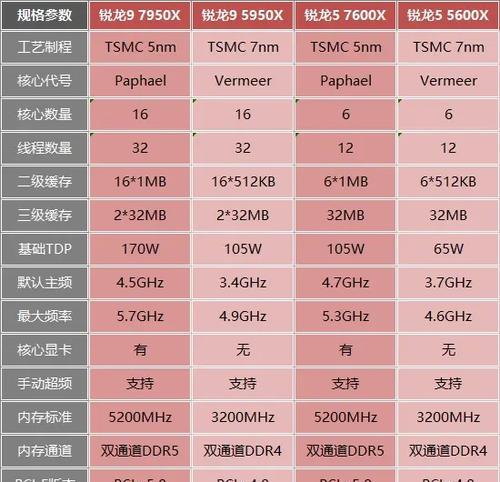CPU小核心开启状态怎么看?如何检查CPU是否启用小核心?
- 电脑技巧
- 2025-07-09
- 25
在现代电脑处理器设计中,异构多核架构已经变得越来越普遍。这通常意味着处理器内核分为性能核心(大核)和能效核心(小核)。这些小核心的存在主要是为了在处理轻量级任务时提供更佳的能效比。本文将向您展示如何查看CPU小核心的开启状态,以及如何检查您的CPU是否已经启用了这些小核心。
如何查看CPU小核心开启状态

操作系统:Windows
在Windows系统中,您可以使用内置的任务管理器或者更详细的系统信息工具来检查CPU小核心的开启状态。
1.任务管理器:
右键点击任务栏,选择“任务管理器”。
点击“性能”标签。
在CPU图表下方,您可以查看到逻辑处理器的数量。如果您的处理器支持小核心,那么在逻辑处理器的数量上,通常会比物理核心的数量多。
要详细了解每个核心的信息,点击“CPU1”或任何一个核心,然后点击右下角的“核心图表”按钮。在这里,您可能会看到不同的核心有不同的性能级别。
2.命令提示符:
按下`Win+R`键打开运行对话框,输入`cmd`,然后按回车。
在命令提示符下,输入`wmicCPUgetname,NumberOfCores,NumberOfLogicalProcessors`,然后按回车。该命令会展示CPU的名称、物理核心数和逻辑处理器数。
3.系统信息工具:
按`Win+R`,输入`msinfo32`并回车。
在系统信息窗口中,查找“处理器”相关信息,这里也会列出逻辑处理器和物理核心的数量。
操作系统:macOS
在苹果电脑上,您可以使用“活动监视器”或“系统信息”应用来检查CPU核心的状态。
1.活动监视器:
打开“应用程序”>“实用工具”>“活动监视器”。
切换到“CPU”标签,您将能看到逻辑处理器的数量。
通过点击“窗口”菜单中的“CPU历史记录”,然后选择“核心”,可以看到不同核心的活动情况。
2.系统信息:
点击屏幕左上角的苹果菜单,选择“关于本机”。
点击“系统报告”按钮,系统会自动打开“系统信息”应用。
在左侧选择“硬件”部分下的“处理器”项,您可以看到有关CPU核心的信息。
操作系统:Linux
在Linux系统中,您可以使用终端命令来检查CPU小核心状态。
打开终端。
输入以下命令之一:
`lscpu`:此命令将提供处理器的详细信息,包括核心数量和线程数量。
`top`或`htop`:这些命令提供实时的系统状态,包括CPU使用情况,您可能需要稍微深入地理解来区分不同核心。
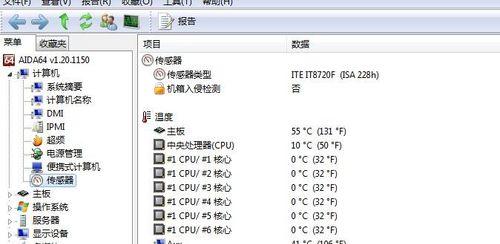
如何检查CPU是否启用小核心
检查CPU是否启用了小核心,通常涉及查看系统是否将任务分配给了这些能效更高的核心。以下是一些方法:
使用任务管理器(Windows):在任务管理器的“性能”标签下,您可以查看资源使用情况。如果CPU的使用率图表显示任务在所有核心上分布均匀,这表示小核心可能已经启用并参与了任务处理。
查看系统资源管理器(Windows/Linux):打开资源管理器,查看CPU使用率,如果在低负载时CPU使用率维持在较低的水平,这可能意味着小核心在工作。
观察系统功耗(所有平台):在轻负载下,如果系统功耗明显低于预期,这可能是因为小核心正在运行,从而节省能源。
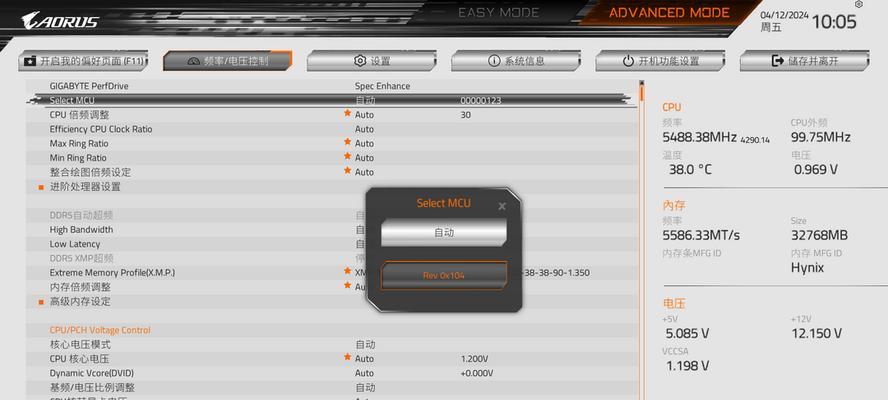
结论
了解您的CPU是否启用了小核心,有助于您了解系统性能和能效状况。无论是出于优化性能,还是确保最佳能源使用效率,这一信息都是非常有价值的。通过本文介绍的步骤,您应该能够轻松查看CPU小核心的开启状态,并确认它们是否正在被系统所使用。如果您希望进一步探索处理器的更多功能,记得定期更新您的系统软件和驱动程序,以确保获得最佳的CPU性能。
版权声明:本文内容由互联网用户自发贡献,该文观点仅代表作者本人。本站仅提供信息存储空间服务,不拥有所有权,不承担相关法律责任。如发现本站有涉嫌抄袭侵权/违法违规的内容, 请发送邮件至 3561739510@qq.com 举报,一经查实,本站将立刻删除。!
本文链接:https://www.wanhaidao.com/article-11751-1.html